娱乐学习两不误,春节假期Office来助力
阿牛
现在孩子们都已经放寒假了,劳逸结合,在必要的休息后,还是要让孩子们适当抽时间学习,这样在新学期到来后学习才会更轻松。春节假期也马上到了,节日期间大人们的事情更多,也许还是没有时间来管孩子们的学习,那么该如何打理孩子们的学业?其实借助日常使用的微软Office组件,只要简单动动手就可以制作出各种有用的学习资料,让孩子们在春节假期里就可以开心地学习,做到学习娱乐两不误。
Excel变身数学出题器
对于数学成绩不好的孩子,在春节期间让他们多做练习是不错的方法。不过手动出题麻烦,而且容易出错,现在借助函数可以把Excel变为数学出题器,一秒即可快速制作出各种数学练习题。下面以Excel 2019制作10以内的四则运算数学题目为例。
启动Excel后新建文档,在A2输入公式“=RANDBETWEEN(1,10)”(使用随机函数生成1-10之间的整数),接着将公式向下填充到A21。同上,在B2也输入上述公式并下拉填充到B21,继续在C2输入公式“=A2&“+”&B2&“=””(使用&连字符将生成的数字和+、=连接起来组成算式),下拉填充到C21。同时将C2:C21字体对齐方式设置为“右对齐”(这样=号可以在单元格对齐),完成上述操作后就可以快速生成20道数学加法题了(图1)。

当然,为了更好检验孩子的练习效果,用户还可以增加题目自动批改和分数统计功能。定位到D2输入公式“=IFS(D2=“”,“请作答”,D2=A2+B2,“√”,D2<>A2+B2,“×”)”,这里使用IFS函数对孩子们的作答进行判断,如果未输入答案则显示“请作答”字样,否则将孩子输入答案和A2+B2的值对比,正确显示√,否则显示×(对错符号可以使用QQ输入法输入)。继续选中E2:E21,点击“开始→条件格式→文本包含”,在打开的窗口文本包含框输入“?”符号,设置为选择“红色文本”,这样错题会自动显示红叉叉(图2)。

选中D22:E22将它们合并,接着输入公式“=IF(D21=“”,“分数统计请按F9”,COUNTIF(E2:E21,“?”)*5&“分”)”,这里先使用COUNTIF函数对E2:E21区域中的“?”符号数量(即正确答案)进行统计,然后将统计数字乘以5(表示每题的得分是5),再使用&符和“分”字连接,同时将它作为外层IF函数的条件参数。最后将D22字体设置为双下划线,字体颜色设置为红色(图3)。
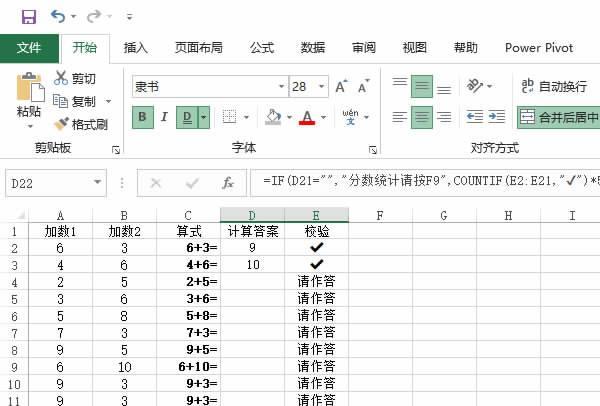
这样就完成了数学出题、批改和统计,不过由于RANDBETWEEN函数默认单元格数据变化后都会自动刷新。为了解决这个问题,可以点击菜单栏的“文件→选项”,在打开的窗口切换到“公式”,在右侧工作簿计算下单选“手动重算”,这样只有用户手动按下F9键刷新后题目才会变化,这也是为什么在上述IF函数中要添加“分数统计请按F9”的字样。
返回Excel窗口,按下F9键获得20道数学题目的内容,接着选择A1:E22并复制,新建工作表2,然后将复制的内容粘贴到新表,在表2中将A1:B21的内容清空。为了方便查看,还可以在A列前插入一个新列,输入第1组(20题)字样,并将其单元格的底色填充为黄色底色,这样选择A1:F22,向右填充就可以获得第2组、第3组的模板(图4)。
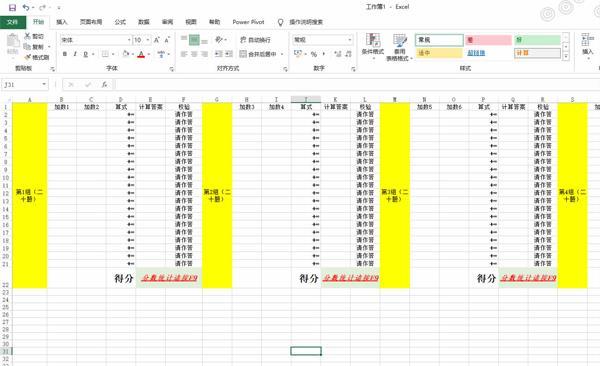
OK,完成上述的操作后返回表1,现在再次按下F9键获得新的20道题目,选择B2:C21内容复制。接着切换到表2,定位到B2后点击“开始→粘贴→粘贴数值→123”,将生成数据导出到表2变为固定不变的题目。操作同上,每次按下F9键,将生成的新题目依次复制到H2、N2单元格即可生成其他组的题目。孩子完成每组题目的计算后只要按下F9键,做错的题目和最终的分数都会自动统计出来(图5)。
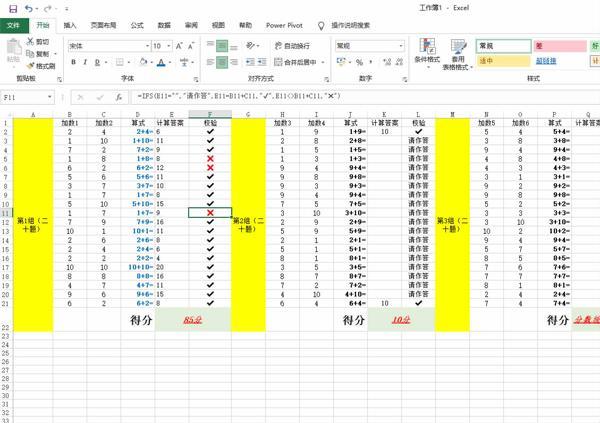
如果需要制作的是乘法题目,那么只要将上述公式(=A2&“+”&B2&“=”)中的“+”替换为“×”即可。如果是减法的题目则要设置被减数大于减数,可以在被减数单元格(H2)使用“=RANDBETWEEN(5,10)”(即生成5-10的整数),减数栏目(I2)使用公式“=RANDBETWEEN(1,5)”(即生成1-5的整數),同上将“+”改为“-”即可快速生成减法题目了(图6)。

对于除法题目,对于小学生则要考虑被除数大于除数,且要实现整除。可以先在除数单元格N2输入公式“=RANDBETWEEN(1,10)”,在被除数栏目M2使用公式“=RANDBETWEEN(5,10)*N2”,这样M2=随机整数*N2(即M2÷N2=整数),生成的算式自然可以进行整除了(图7)。
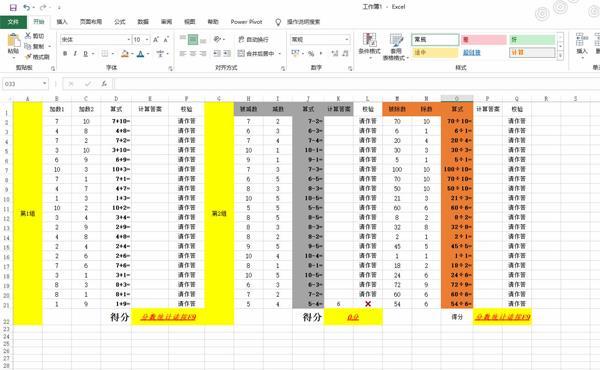
用PowerPoint 2019打造语文识字卡
对于语文科目来说,春节假期可以让孩子多写字、多识生字。不过很多小学生认识的生字有限,这里可以借助PowerPoint 2019打造动感十足的动画汉字演示,让孩子们在春节假期里愉快地认字并了解汉字的笔画顺序和写法。
汉字的演示需要对文字的笔画进行拆解,具体资源可以借助https://danmoshui.com/网站提供的服务获取。打开上述网址后,直接输入汉字查询笔画和读音,在打开的页面即可看到结果。如对于小学生的识字,可以直接打开“部编版一年级上100字”链接,然后将浏览器显示设置为500%显示(这样可以显示更清晰的笔画),接着使用系统自带的截图工具将需要拆解的汉字截取保存,这里以“上”字为例(图8)。
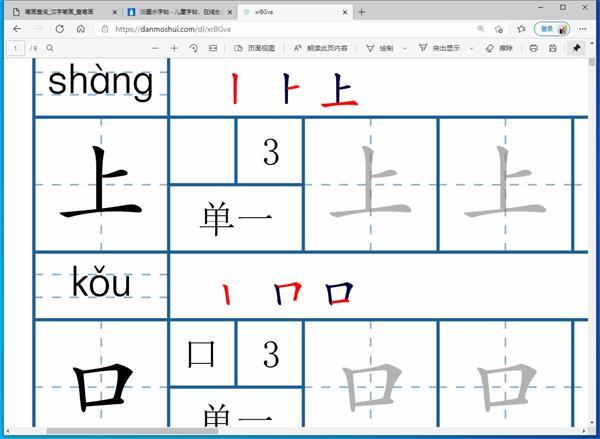
完成图片的截取后,启动PowerPoint 2019新建一个空白板式的幻灯片,接着将截图粘贴在新建幻灯片中,然后在幻灯片中再将笔画拆解部分截图粘贴到下方,选中图片后,点击“图片工具→删除背景”,接着在图片上选中红色的字体部分为需要保留的区域,黑色的字体部分为需要删除的区域,点击“保留更改”,这样就可以将拆解的笔画(红色部分)全部提取出来(图9)。

选中提取笔画的图片,按住Ctrl键根据汉字笔画的数目复制2份(如上字三笔画,总共三份图片即可)。接着先选中图片1(即竖),点击“图片工具→格式→裁剪”,按照笔画的顺序裁剪到仅保留竖的笔画即可。操作同上,继续进行其他图片的裁剪,在每张图片上只保留一个笔画,接着将裁剪后的图片重新组合为“上”字(图10)。
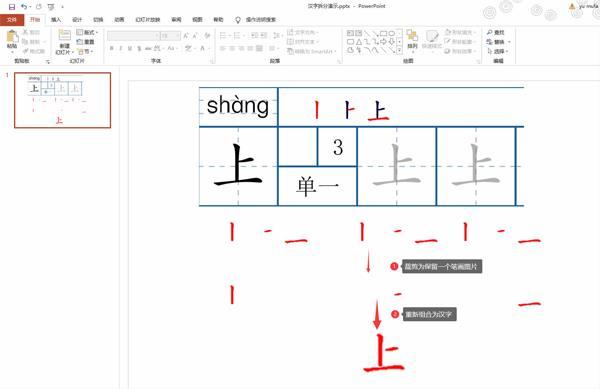
小提示:为了方便调整汉字的大小,可以选中组合汉字三张图片,点击“图片工具→组合→组合”,组合为字体图片就可以随意调整大小了,不过下面设置动画时需要取消组合单独设置。
现在根据笔画书写的顺序,在重新组合的“上”字中先选中竖的笔画,点击菜单栏的“动画→擦除”,效果選项设置为“自顶部”(即按照笔划书写的方向进行设置),持续时间设置为2.25秒。接着使用动画格式刷将动画效果应用到剩余的笔划中,只是横的效果选项需要设置为自左侧,动画播放时间设置为“上一动画之后”,其他设置同上。这样点击“预览”,就可以在幻灯片中看到“上”的书写动画展示了,其他生字动画演示操作类似(图11)。
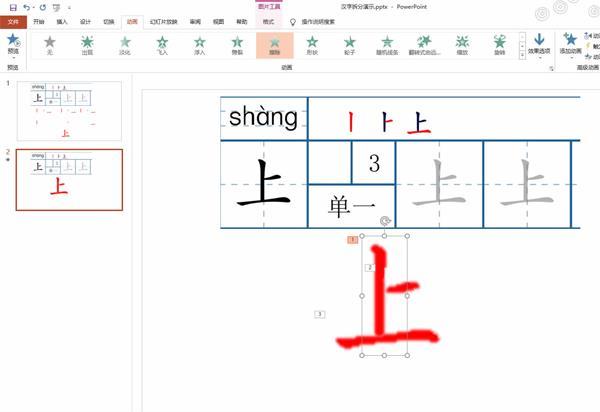
小提示:由于动画效果无法同时设置两个方向,因此对于有不同方向交叉的笔画,如“口”的“横折”笔画,需要先拆分裁剪为横和折两个笔划部分,但是在动画设置中将实际为同一笔画的部分设置为同时播放即可。
完成上述的操作后,为了方便孩子们在手机或者电视上观看,还可以将动画效果导出。点击“文件→导出”,在保存窗口点击“创建视频”,按提示设置导出的参数,最后点击“创建视频”,这样就可以将幻灯片中设置的动画效果,导出为MP4格式的视频,孩子们可以直接在手机或者安卓电视上播放(图12)。如果选择 “文件→导出→创建动态GIF文件”,导出质量选择“大”,每张幻灯片的放映秒数设置为5s,点击“创建GIF”,这样可以将动画效果导出为GIF格式的图片,并将它发送到手机微信或者QQ上直接播放查看。
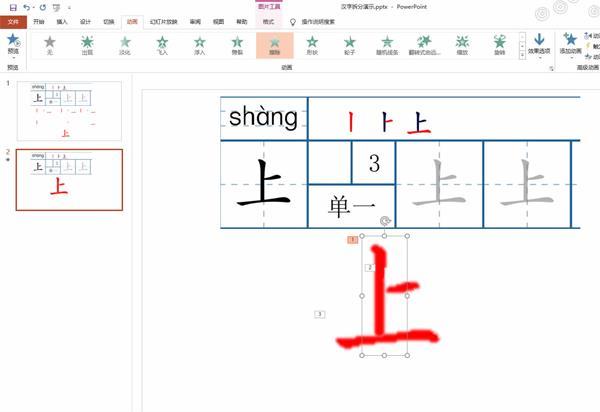
用Word 2019打造英语单词朗读器
英语是很多孩子的弱项,而要学好英语,就需要多读、多背诵单词和课文,单词(课文)可以使用Word 2019进行自动朗读。
先准备需要背诵单词的素材,单词的资料既可以从网上下载也可以手动输入,不过为了方便孩子们听取和记忆每个单词的发音,这里可以对每个单词按照字母进行拆解。拆解通过Excel实现,不过一般网上收集到的资料都是类似“pen钢笔”的形式,为了方便导入Excel,完成单词素材的输入后,在Word 2019里先点击“替换”,在查找框输入英文单词和中文之间的半角空格,替换为输入“ ”(即Tab键分隔符,可以在Word任意两个字符之间按下Tab键,然后复制其中的字符粘贴到此),最后点击“替换”(图13)。

完成字符的替换后复制全部文本,接着将它粘贴到Excel新建文档的A1单元格,然后定位到B1输入公式“=IF(COLUMN(A1)>LEN($A1), “”, MID($A1, COLUMN(A1), 1))”。向下、向右填充,这样公式会将A列每个单词的各个字母全部分离出来(图14)。

选择A1:K8的内容复制,接着切换到Word窗口,点击“开始→粘贴→只保留文本”,将分离好字母的内容全部粘贴到新建文档中。由于Word的朗读功能是根据句号进行停顿,默认粘贴的内容朗读时节奏过快,为了方便孩子们的记忆,这里可以在每个词组和字母之间添加中文句号以降低朗读的节奏。同上打开替换组件窗口,查找框输入Tab键,替换为输入“。”,完成替换后点击“文件→选项”,在打开的窗口定位到“自定义功能区”,在左侧窗格选择“所有命令→大声朗读”,将大声朗读按钮添加到右侧新建组中(图15)。
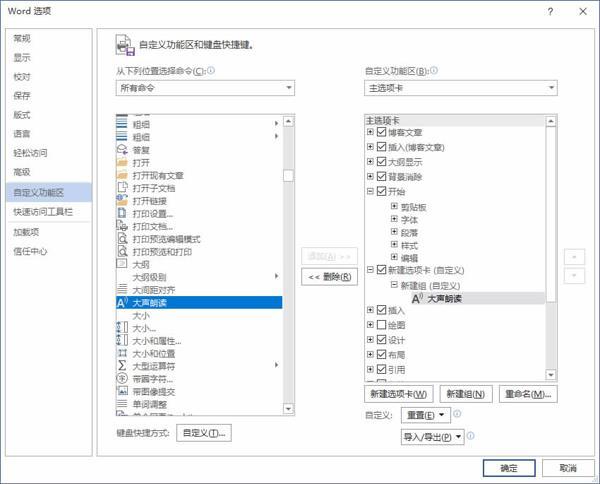
这样用户只要在Word文档里选中需要朗读的内容,点击“新建选项→大声朗读”,在Word中就可以依次朗读其中的内容(中英文可以智能进行识别)。因为在上述操作中,在文中每个单词(字母)之间添加了句号,所以电脑在每读完一个单词(或字母)后都会有略微的停顿,更方便孩子们的记忆。如果觉得语速过快,还可以在右侧窗格对朗读速度等进行控制(图16)。
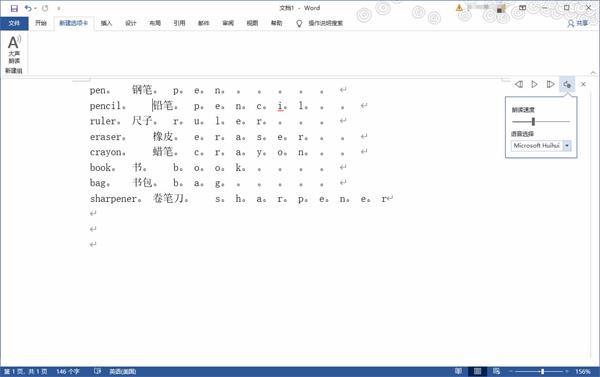
以后孩子需要背诵单词时打开上述文件播放即可,同样如果需要打造其他科目的背诵素材,大家只要将单词文本替换为其他需要朗读的内容,如语文古诗、儿童故事等即可。
小提示:Windows 10系统自带的Edge浏览器也支持语音朗读,因此在Word完成文件的保存后,可以点击“文件→另存为→html文件”,将文件保存为1.html后就可以直接使用Edge浏览器打开,在浏览器中右击选择“大声朗读”即可。它和Word朗读组件不同的是,用户可以在浏览器中选择更多主播角色进行朗讀。
如果要将制作好的素材在手机上朗读,那么可以借助手机QQ浏览器实现。先将上述保存的1.html文件传输到手机QQ上,在手机QQ上点击该文件,选择使用“手机QQ浏览器打开”,打开该文件后点击下方“工具栏→更多工具→朗读网页”,这样在手机上就可以朗读打开的单词了(图17)。
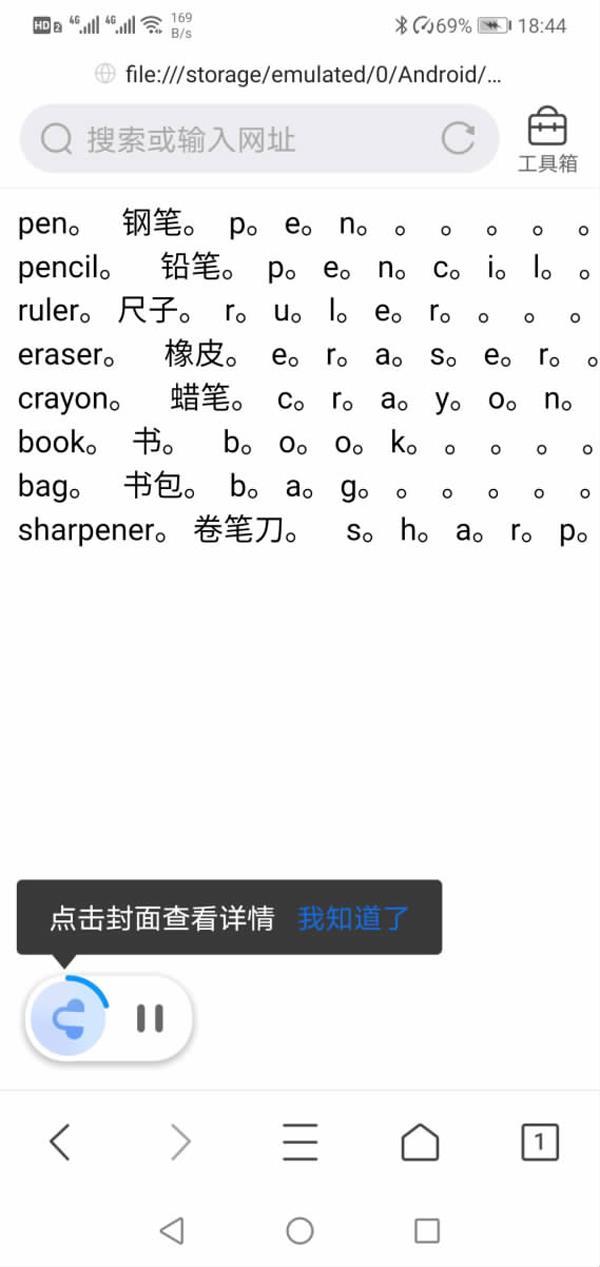
总结
张弛有度,娱乐学习两不误
每次放假很多小朋友的学习成绩和热情都会极度下降,因为在假期中没有老师的监督,孩子们很容易“放飞自我”,所以孩子们在春节假期的学习也不能放松。本文介绍的学习资源主要以常用的微软Office软件来打造,大家可以根据每个孩子的实际情况自主选择素材,轻松在电脑上打造出符合自己孩子的学习资料,在这个春节假期一起为孩子的学习助力吧。

